全面介绍Windows内存管理机制及C++内存分配实例(二):内存状态查询
Windows核心编程-内存管理

使用虚拟内存
虚拟内存,最适合用来管理大型对象或 结构数组。 内存映射文件,最适合用来管理大型数 据流(通常来自文件)以及在单个计算 机上运行的多个进程之间共享数据。 内存堆栈,最适合用来管理大量的小对 象。
使用虚拟内存-VirtualAlloc
通过调用Vi r t u a l A l l o c函数,可以在进程的地址空间 中保留一个区域: LPVOID VirtualAlloc(
内存管理
当一个进程中的线程试图将数据写入一个共享内存块 时,系统就会进行干预,并执行下列操作步骤:
1) 系统查找R A M中的一个空闲内存页面。注意,当该模块 初次被映射到进程的地址空间时,该空闲页面将被页文件 中已分配的页面之一所映射。当该模块初次被映射时,由 于系统要分配所有可能需要的页文件,因此这一步不可能 运行失败。 2) 系统将试图被修改的页面内容拷贝到第一步中找到的页 面。该空闲页面将被赋予PA G E _ R E A D W R I T E或 PA G E _ E X E C U T E _ R E A D W R I T E保护属性。 原始页面的保护属性和数据不发生任何变化。 3) 然后系统更新进程的页面表,使得被访问的虚拟地址被 转换成新的R A M页面。
使用虚拟内存-提交
始终设法进行物理存储器的提交。每次调用Vi r t u a l A l l o c函数的时候,不要查看物理存储器是否已经映 射到地址空间区域的一个部分,而是让你的程序设法 进行内存的提交。系统首先查看内存是否已经被提交, 如果已经提交,那么就不要提交更多的物理存储器。 这种方法最容易操作,但是它的缺点是每次改变C E L L D ATA结构时要多进行一次函数的调用,这会使程 序运行得比较慢。 使用Vi r t u a l Q u e r y函数确定物理存储器是否已经 提交给包含C E L L D ATA结构的地址空间。如果已经 提交了,那么就不要进行任何别的操作。如果尚未提 交,则可以调用Vi r t u a l A l l o c函数以便提交内存。 这种方法实际上比第一种方法差,它既会增加代码的 长度,又会降低程序运行的速度(因为增加了对Vi r t u a l A l l o c函数的调用)。
计算机操作系统中的内存管理和虚拟化技术

计算机操作系统中的内存管理和虚拟化技术计算机操作系统是现代计算机体系结构中不可分割的组成部分。
内存管理和虚拟化技术是计算机操作系统的重要功能之一,它们在保证计算机系统性能和安全性方面发挥着重要作用。
一、内存管理技术内存管理技术是操作系统中实现内存资源的高效利用和保护的重要手段。
计算机系统中的内存被划分为多个逻辑单元,各个逻辑单元之间进行切换和管理,以实现多个进程或任务的并发执行。
1. 内存的划分内存划分是内存管理的第一步。
一般情况下,计算机系统将内存划分为操作系统区域和用户区域。
操作系统区域用于存放操作系统内核和相关数据结构,而用户区域用于存放用户程序和数据。
2. 内存映射内存映射是将逻辑地址转换为物理地址的过程。
操作系统通过地址映射表或页表,将逻辑地址映射到实际的物理地址,以实现程序的正确执行和内存的动态管理。
3. 内存分配与回收内存分配与回收是内存管理的核心功能。
操作系统通过内存分配算法,为进程分配内存空间。
而当进程终止或释放内存时,操作系统需要回收这些空间以供其他进程使用。
4. 内存保护内存保护是防止进程之间互相干扰的重要手段。
通过设定访问权限和限制资源的使用,操作系统可以确保每个进程仅能访问自己被分配到的内存空间,从而保护进程的安全性和稳定性。
二、虚拟化技术虚拟化技术是一种将物理资源抽象为逻辑资源,并为不同的用户或应用程序提供独立的逻辑环境的技术。
在计算机操作系统中,虚拟化技术主要包括虚拟内存和虚拟机技术。
1. 虚拟内存虚拟内存是一种将主存和辅助存储器组合使用的技术。
它通过将物理内存的一部分作为虚拟内存空间,将进程的一部分内容从内存转移到硬盘上,以提高内存的利用率和系统的吞吐量。
2. 虚拟机虚拟机技术是将一个物理计算机虚拟为多个逻辑计算机的技术。
通过虚拟化软件的支持,可以在一台物理机上同时运行多个操作系统和应用程序,实现资源的共享和隔离,提高计算机系统的利用率和灵活性。
虚拟化技术在云计算和服务器虚拟化中得到了广泛应用,它极大地提升了计算机系统的效率和灵活性,降低了资源的成本和能源消耗。
操作系统的内存分配算法

操作系统的内存分配算法操作系统的内存管理是计算机系统中一个重要的组成部分。
内存分配算法决定了如何合理地利用系统的内存资源,以达到高效、安全、稳定的运行。
本文将介绍几种常见的内存分配算法,包括首次适应算法、循环首次适应算法、最佳适应算法以及快速适应算法。
首次适应算法(First Fit Algorithm)首次适应算法是一种简单而常见的内存分配算法。
它从内存空闲列表的头部开始寻找第一个适合分配的内存块。
当找到满足要求的内存块后,将该块划分为两部分,一部分用于分配给请求的程序,另一部分保留为剩余空闲块。
这种算法的优点是分配速度较快,缺点是可能会导致内存碎片的产生。
循环首次适应算法(Next Fit Algorithm)循环首次适应算法是首次适应算法的一种改进版本。
与首次适应算法不同的是,循环首次适应算法从上一次分配的位置开始搜索空闲块,直到找到一个满足要求的内存块为止。
这样可以避免每次都从头开始搜索,提高了查找的效率。
同样,这种算法也可能导致内存碎片的产生。
最佳适应算法(Best Fit Algorithm)最佳适应算法是为了解决内存碎片问题而提出的一种分配算法。
该算法会在内存空闲列表中查找最小且能满足要求的空闲块,并将该块分配给请求的程序。
这样可以尽量充分利用内存资源,减少内存碎片的产生。
但是,最佳适应算法的缺点是分配速度相对较慢,因为需要遍历整个内存空闲列表。
快速适应算法(Quick Fit Algorithm)快速适应算法是一种综合了首次适应算法和最佳适应算法的策略。
它将内存空闲列表分成了多个不同大小的链表,每个链表分别存储相应大小的空闲块。
当有程序请求内存时,快速适应算法会直接从对应大小的链表中查找可用的空闲块进行分配,以提高分配的速度。
这个算法在时间效率和空间效率上都较为出色,但是需要付出额外的存储开销。
总结不同的内存分配算法各有优缺点,选择合适的算法取决于具体的应用场景和系统需求。
首次适应算法和循环首次适应算法适用于内存分配需求频繁变化的场景。
window 获取内存数据的方法

window 获取内存数据的方法要获取Windows系统的内存数据,可以使用以下几种方法:1. 任务管理器,在Windows系统中,可以使用任务管理器来查看内存使用情况。
通过按下Ctrl + Shift + Esc组合键或者右键点击任务栏并选择“任务管理器”,然后切换到“性能”选项卡,就可以看到内存使用情况的实时数据,包括已使用内存、可用内存、内存速度等信息。
2. PowerShell命令,使用PowerShell可以获取更详细的内存信息。
可以打开PowerShell并输入命令“Get-Counter -Counter'\Memory\Available MBytes'”来获取可用内存的大小,或者使用“Get-WmiObject -Class Win32_PhysicalMemory | Select-Object Manufacturer,Speed,Capacity”来获取物理内存的制造商、速度和容量等信息。
3. 系统信息工具,在Windows系统中,还可以使用“系统信息”工具来查看内存信息。
可以通过在开始菜单中搜索“系统信息”并打开该工具,然后在左侧面板选择“系统摘要”,就可以看到安装的物理内存和可用的虚拟内存等信息。
4. 第三方工具,除了系统自带的工具外,还有许多第三方工具可以用来获取内存数据,例如CPU-Z、HWMonitor等,它们提供了更为详细和全面的内存信息,包括内存条型号、时序等。
总之,要获取Windows系统的内存数据,可以使用任务管理器、PowerShell命令、系统信息工具或者第三方工具来获取内存使用情况和详细信息。
这些方法可以帮助用户全面了解系统内存的使用情况,以便进行性能优化和故障排查。
怎样查看内存分配情况

怎样查看内存分配情况
要查看内存分配情况,您可以使用操作系统提供的内置工具或者第三方软件。
以下是一些常用的方法:
1. 任务管理器(Windows):在Windows操作系统中,您可以使用任务管理器来查看内存分配情况。
打开任务管理器(通过按下Ctrl + Shift + Esc),然后切换到“性能”选项卡,您可以在此处查看当前内存使用情况,包括总内存、已使用内存、空闲内存以及正在使用内存的进程和应用程序。
2. 资源监视器(Windows):在Windows系统中,您还可以使用资源监视器来查看更详细的内存分配情况。
打开资源监视器(通过按下Win + R,然后输入“resmon”并按Enter),然后切换到“内存”选项卡,您可以在此处查看当前内存使用情况、内存分配情况、进程内存占用情况等。
3. top/htop(Linux):在Linux操作系统中,您可以使用命令行工具top或htop来查看内存分配情况。
在终端中运行top或htop命令,您将看到一个实时更新的进程列表,显示了每个进程的内存占用情况以及总体内存使用情况。
4. Activity Monitor(macOS):在macOS系统中,您可以使用Activity Monitor来查看内存分配情况。
打开Activity Monitor (通过应用程序文件夹或通过Spotlight搜索),然后切换到“内存”选项卡,您可以在此处查看当前内存使用情况、内存压力、内存占用最多的进程等。
以上是一些常用的方法,您可以根据自己的操作系统和偏好选择合适的工具来查看内存分配情况。
内存参数计算
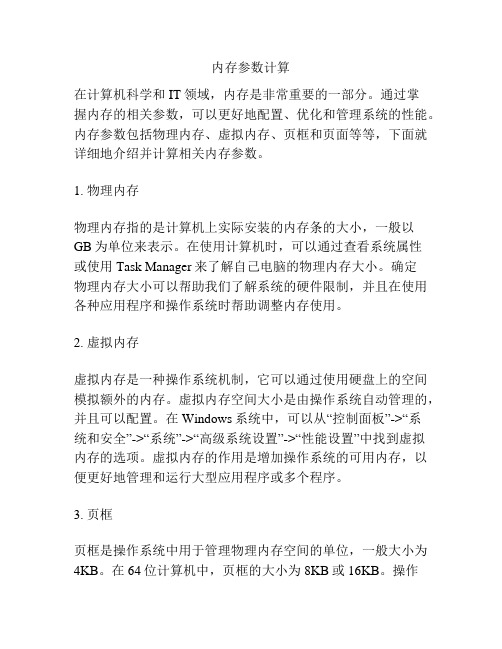
内存参数计算在计算机科学和IT领域,内存是非常重要的一部分。
通过掌握内存的相关参数,可以更好地配置、优化和管理系统的性能。
内存参数包括物理内存、虚拟内存、页框和页面等等,下面就详细地介绍并计算相关内存参数。
1. 物理内存物理内存指的是计算机上实际安装的内存条的大小,一般以GB为单位来表示。
在使用计算机时,可以通过查看系统属性或使用Task Manager来了解自己电脑的物理内存大小。
确定物理内存大小可以帮助我们了解系统的硬件限制,并且在使用各种应用程序和操作系统时帮助调整内存使用。
2. 虚拟内存虚拟内存是一种操作系统机制,它可以通过使用硬盘上的空间模拟额外的内存。
虚拟内存空间大小是由操作系统自动管理的,并且可以配置。
在Windows系统中,可以从“控制面板”->“系统和安全”->“系统”->“高级系统设置”->“性能设置”中找到虚拟内存的选项。
虚拟内存的作用是增加操作系统的可用内存,以便更好地管理和运行大型应用程序或多个程序。
3. 页框页框是操作系统中用于管理物理内存空间的单位,一般大小为4KB。
在64位计算机中,页框的大小为8KB或16KB。
操作系统会将内存空间分成一系列的页框,每个页框都有一个内存地址,以便程序可以访问其内容。
操作系统利用页框来管理内存,确保一次只有一页框被加载到物理内存中,以减少内存碎片化。
4. 页面页面是指程序执行时所需的内存空间。
操作系统会将程序的每个页面映射到物理内存空间中的一个页框,以便程序可以访问这个页面。
页面的大小是固定的,一般为4KB或8KB。
程序中使用的页面通过页表进行管理,页表包含了程序所需的所有页面的信息,以便操作系统可以正确地将页面映射到页框中。
为了计算内存参数,我们需要了解以下几个关键概念:1. 可用内存:指计算机中空闲的可供使用的内存空间。
2. 内存使用率:指当前计算机使用的内存和总内存的比率。
3. 虚拟内存空间大小:指操作系统配置的虚拟内存空间大小。
计算机内存管理基础知识
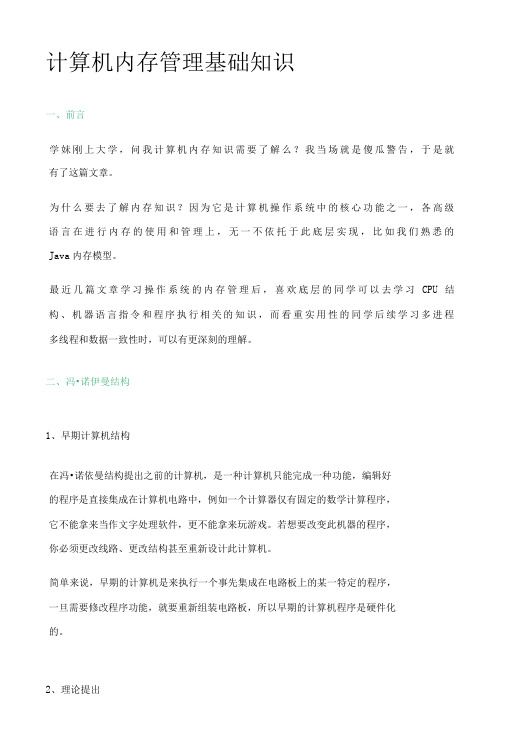
计算机内存管理基础知识一、前言学妹刚上大学,问我计算机内存知识需要了解么?我当场就是傻瓜警告,于是就有了这篇文章。
为什么要去了解内存知识?因为它是计算机操作系统中的核心功能之一,各高级语言在进行内存的使用和管理上,无一不依托于此底层实现,比如我们熟悉的Java内存模型。
最近几篇文章学习操作系统的内存管理后,喜欢底层的同学可以去学习CPU结构、机器语言指令和程序执行相关的知识,而看重实用性的同学后续学习多进程多线程和数据一致性时,可以有更深刻的理解。
二、冯•诺伊曼结构1、早期计算机结构在冯•诺依曼结构提出之前的计算机,是一种计算机只能完成一种功能,编辑好的程序是直接集成在计算机电路中,例如一个计算器仅有固定的数学计算程序,它不能拿来当作文字处理软件,更不能拿来玩游戏。
若想要改变此机器的程序,你必须更改线路、更改结构甚至重新设计此计算机。
简单来说,早期的计算机是来执行一个事先集成在电路板上的某一特定的程序,一旦需要修改程序功能,就要重新组装电路板,所以早期的计算机程序是硬件化的。
2、理论提出1945年,冯•诺依曼由于在曼哈顿工程中需要大量的运算,从而使用了当时最先进的两台计算机Mark I和ENIAC,在使用Mark I和ENIAC的过程中,他意识到了存储程序的重要性,从而提出了“存储程序”的计算机设计理念,即将计算机指令进行编码后存储在计算机的存储器中,需要的时候可以顺序地执行程序代码,从而控制计算机运行,这就是冯.诺依曼计算机体系的开端。
这是对计算机发展有深刻意义的重要理论,从此我们开始将程序和数据一样看待,程序也在存储器中读取,这样计算机就可以不单单只能运行事先编辑集成在电路板上的程序了,程序由此脱离硬件变为可编程的了,而后诞生程序员这个职业。
关于冯・诺依曼这位大神,值得单独开一篇文章来聊聊。
3、五大部件冯诺依曼计算机体系结构如下:数据流一》指令流-A 控制流---►img冯•诺依曼结构用极高的抽象描述了计算器的五大部件,以及程序执行时数据和指令的流转过程。
内存地址分配的详细过程是什么

内存地址分配的详细过程是什么?内存地址分配是计算机内存管理中的一个核心过程,涉及操作系统、硬件和应用程序之间的紧密协作。
以下是内存地址分配的一个详细过程:初始化:当计算机启动或重启时,内存会进行初始化。
操作系统会接管内存管理,并确定哪些内存区域用于存储操作系统本身(内核空间),哪些区域用于存储用户应用程序(用户空间)。
进程创建:当一个进程(例如,用户启动的一个应用程序)被创建时,操作系统需要为它分配内存。
这通常涉及以下几个步骤:地址空间分配:操作系统为每个进程分配一个独立的地址空间。
这个地址空间是虚拟的,意味着它并不直接对应于物理内存。
虚拟地址空间允许每个进程有自己的内存布局,而无需担心与其他进程的地址冲突。
内存页分配:操作系统使用页表(Page Table)将虚拟地址空间映射到物理内存。
页表是一个数据结构,它记录了每个虚拟地址页对应的物理内存页。
当进程首次访问某个虚拟地址时,如果相应的物理内存页尚未分配(即,它还没有被加载到内存中),则会触发一个页面错误(Page Fault)。
页面错误处理:当发生页面错误时,操作系统会选择一个物理内存页(可能是通过页面替换算法,如LRU或FIFO),并将其加载到内存中,同时更新页表以反映新的映射关系。
如果所需的页面在磁盘上的文件系统中,那么还需要执行磁盘I/O操作来读取数据。
内存访问:一旦内存页被分配并映射到虚拟地址空间,进程就可以通过虚拟地址访问内存。
当CPU接收到内存访问请求时,它会查找页表以获取相应的物理地址,然后执行内存读写操作。
内存释放:当进程结束时,操作系统会回收其占用的内存。
这包括释放已分配的内存页和清理相关的数据结构(如页表)。
内存碎片管理:随着时间的推移,内存中的空闲区域可能会变得碎片化,即存在许多小的、不连续的空闲块。
操作系统使用各种算法(如伙伴系统、空闲列表等)来管理这些碎片,以便在需要时能够高效地分配内存。
交换空间(Swap Space):如果物理内存不足,操作系统还可以使用交换空间(通常是磁盘上的一个区域)来暂时存储不活跃的内存页,从而释放出物理内存供其他进程使用。
第四章 内存管理
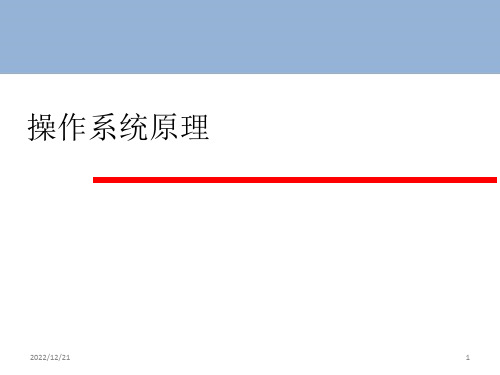
2022/12/21
1
第四章 内存管理
4.0 问题导入
在现代操作系统中同时有多个进程在运行,每 个进程的程序和数据都需要放在内存中,那么 程序员在编写程序时是否需要知道程序和数据 的存放位置呢?
如果不知道,那么多个进程同时在内存中运 行,每个进程应占用哪些空间呢,
如何保证各个进程占用的空间不冲突呢? 内存空间如何进行分配和管理呢?
2022/12/21
2
第四章 内存管理
4.1 内存管理概述 4.2 内存管理的基础 4.3 连续内存分配存储方式 4.4 虚拟存储
2022/12/21
2
4.1 内存管理概述
4.1.1 存储结构
存储层次
➢ CPU寄存器
➢ 辅存:固定磁盘、可移动 介质
层次越高,访问速度越快,
价格也越高,存储容量也
最小
7
4.1 内存管理概述
4.1.3 操作系统在内存中的位置
图4-2 仅有RAM时操作系统与用户程序的内存分配
2022/12/21
8
4.1 内存管理概述
4.1.3 操作系统在内存中的位置
图4-3 备有ROM时操作系统和用户程序之内存分配
2022/12/21
9
4.1 内存管理概述
4.1.3 操作系统在内存中的位置
多个小分区 适量中分区 少量大分区
34
内存分配例子
分区号 大小(K) 起始地址(K) 状态
1
12
20
已分配
2
32
32
已分配
3
64
64
已分配
4
128
128
未分配
固定分区使用表
如何在Windows上查看电脑的内存使用情况

如何在Windows上查看电脑的内存使用情况Windows是目前最常用的操作系统之一,许多用户在使用电脑时都会关心电脑的内存使用情况。
了解电脑内存的使用情况,不仅可以帮助我们更好地管理计算资源,还可以及时发现并解决可能存在的性能问题。
在本文中,将介绍如何在Windows上查看电脑的内存使用情况。
要查看Windows电脑的内存使用情况,有多种方法可以选择。
下面将逐一介绍这些方法,并详细说明操作步骤。
方法一:使用任务管理器任务管理器是Windows系统中一款常用的工具,它能够提供关于系统性能、进程运行情况等信息。
以下是查看内存使用情况的具体步骤:1. 首先,按下“Ctrl + Shift + Esc”组合键,或者右键点击任务栏,选择“任务管理器”选项打开任务管理器。
2. 在任务管理器窗口中,默认显示的是“进程”选项卡。
顶部会显示系统总内存,以及正在使用和可用的内存容量。
3. 如果你需要查看更详细的内存使用情况,可以点击下方的“性能”选项卡。
在该选项卡中,可以看到各个进程的内存占用情况,包括物理内存和虚拟内存。
方法二:使用资源监视器资源监视器是Windows系统中另一款强大的工具,它提供了更为详细的系统性能监控和进程管理功能。
以下是使用资源监视器查看内存使用情况的具体步骤:1. 首先,按下“Win + R”组合键,打开运行窗口。
输入“resmon”并点击“确定”打开资源监视器。
2. 在资源监视器窗口中,点击左侧面板的“内存”选项,可以看到当前系统内存的使用情况。
3. 在内存选项卡下方的“物理内存”一栏,可以查看已用内存、可用内存和内存速率等信息。
在“内存分析”一栏中,可以查看内存硬件、内存区域、内存驱动程序等更详细的信息。
方法三:使用命令提示符或PowerShell命令提示符和PowerShell是Windows系统中的命令行工具,它们可以通过输入相应的命令来查看系统信息。
以下是使用命令提示符或PowerShell查看内存使用情况的具体步骤:1. 首先,按下“Win + R”组合键,打开运行窗口。
内存管理方法
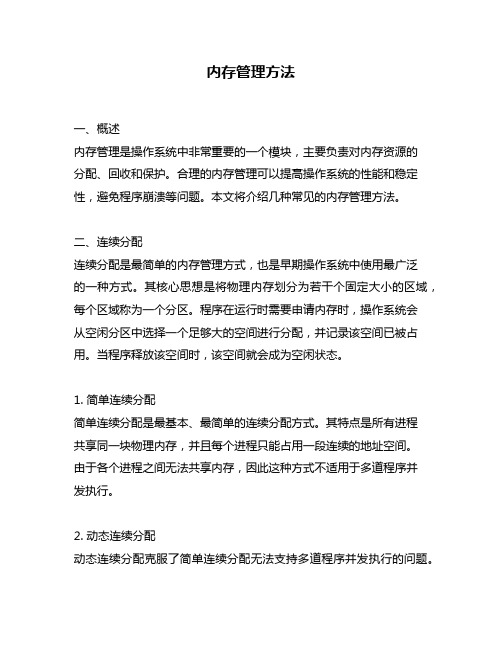
内存管理方法一、概述内存管理是操作系统中非常重要的一个模块,主要负责对内存资源的分配、回收和保护。
合理的内存管理可以提高操作系统的性能和稳定性,避免程序崩溃等问题。
本文将介绍几种常见的内存管理方法。
二、连续分配连续分配是最简单的内存管理方式,也是早期操作系统中使用最广泛的一种方式。
其核心思想是将物理内存划分为若干个固定大小的区域,每个区域称为一个分区。
程序在运行时需要申请内存时,操作系统会从空闲分区中选择一个足够大的空间进行分配,并记录该空间已被占用。
当程序释放该空间时,该空间就会成为空闲状态。
1. 简单连续分配简单连续分配是最基本、最简单的连续分配方式。
其特点是所有进程共享同一块物理内存,并且每个进程只能占用一段连续的地址空间。
由于各个进程之间无法共享内存,因此这种方式不适用于多道程序并发执行。
2. 动态连续分配动态连续分配克服了简单连续分配无法支持多道程序并发执行的问题。
其核心思想是在物理内存中维护一个空闲分区链表,每当有进程申请内存时,操作系统会从空闲分区链表中选择一个足够大的空间进行分配。
当进程释放该空间时,操作系统将该空间归还给空闲分区链表。
三、非连续分配非连续分配是相对于连续分配而言的一种新型内存管理方式。
其核心思想是将物理内存划分为若干个大小不同的块,每个块称为一页。
程序在运行时需要申请内存时,操作系统会为其分配若干个页,并记录这些页的地址和状态。
当程序释放这些页时,它们就会成为空闲状态。
1. 分页分页是一种非常常见的非连续分配方式。
其核心思想是将程序所需的地址空间划分为若干个固定大小的块,称为页面。
物理内存也被划分为若干个大小相等的页面。
当程序需要访问某一页时,操作系统会将该页从磁盘读入到物理内存中,并将该页映射到虚拟地址空间中。
2. 段式段式是一种基于段(Segment)概念的非连续分配方式。
其核心思想是将程序所需的地址空间划分为若干个大小不同的段,每个段都有一个基地址和长度。
全面教你认识内存参数

全面教你认识内存参数内存参数是指在计算机中用来调节内存分配和管理的一些特定参数。
正确地了解和配置这些内存参数对于优化计算机性能和解决内存相关的问题非常重要。
下面是一些常见的内存参数及其作用的详细介绍。
1.内存容量:这是计算机系统中最基本的内存参数,指的是计算机中安装的物理内存的总容量。
增加内存容量可以提高计算机的性能,特别是在运行大型应用程序或多任务处理时。
2.虚拟内存:虚拟内存是计算机硬盘上的一部分空间,被用作补充物理内存的延伸。
当物理内存不足时,操作系统会将不常用的内存页面移动到虚拟内存中,以释放物理内存供更紧急的任务使用。
虚拟内存的大小可以通过调整操作系统的虚拟内存参数来配置。
3.页面文件:页面文件是虚拟内存的一部分,用于存储被换出的内存页面。
页面文件的大小也可以通过操作系统的虚拟内存参数进行配置。
如果页面文件过小,可能会导致物理内存不足的问题;如果页面文件过大,可能会浪费硬盘空间。
4.页面大小:页面大小是物理内存和虚拟内存之间的最小数据块。
较小的页面大小可以提高内存利用率和处理速度,但也会增加页表的大小和内存碎片的发生。
页面大小一般在操作系统内核中设置,用户可以通过修改操作系统的内核参数来更改。
5.缓存大小:一些应用程序和操作系统会使用内存作为缓存来提高性能。
缓存大小参数用于配置和调整缓存的大小,以满足特定的应用需求。
增加缓存大小可以提高系统的响应速度,但也会占用更多的内存空间。
6. 运行时参数:运行时参数是指在应用程序运行时配置和调整的一些特定参数。
例如,在Java应用程序中,可以通过设置JVM的运行时参数来调整堆大小和垃圾回收策略等。
正确地配置运行时参数可以优化应用程序的性能和稳定性。
7.内存分配器参数:内存分配器是用于从操作系统中分配和管理内存的软件组件。
不同的内存分配器有不同的参数,如初始大小、最大大小和增长因子等,用于控制内存的分配和回收行为。
正确地配置内存分配器参数可以提高内存利用率和降低内存碎片。
windows操作系统原理

windows操作系统原理
Windows操作系统是一种广泛使用的操作系统,其原理主要
包括以下几个方面:
1. 多任务调度:Windows操作系统能够同时处理多个任务,
通过时间片轮转和优先级调度等算法来实现任务的切换和分配。
2. 内存管理:Windows操作系统使用虚拟内存技术将物理内
存和逻辑内存进行映射,可以为每个进程提供独立的内存空间,并通过分页机制实现对内存的分配和回收。
3. 文件系统:Windows操作系统采用了一种层次化的文件系
统结构,包括分区、目录和文件等概念,可以对文件进行创建、读取、写入和删除等操作。
4. 设备驱动程序:Windows操作系统通过设备驱动程序来管
理和控制硬件设备,包括鼠标、键盘、显示器、打印机等,使这些设备能够与操作系统进行交互和通信。
5. 网络通信:Windows操作系统提供了网络协议栈,包括
TCP/IP协议,可以实现计算机之间的通信和数据传输。
6. 用户界面:Windows操作系统通过图形用户界面(GUI)来
实现用户与操作系统的交互,包括窗口、菜单、图标等,使用户能够方便地操作和管理计算机系统。
除了以上的原理,Windows操作系统还包括其他一些功能和
特性,如系统安全、系统备份和恢复、错误处理等。
总之,Windows操作系统通过这些原理和功能来提供一个稳定、高效、易用的计算机操作环境。
操作系统内存的分配和映射机制
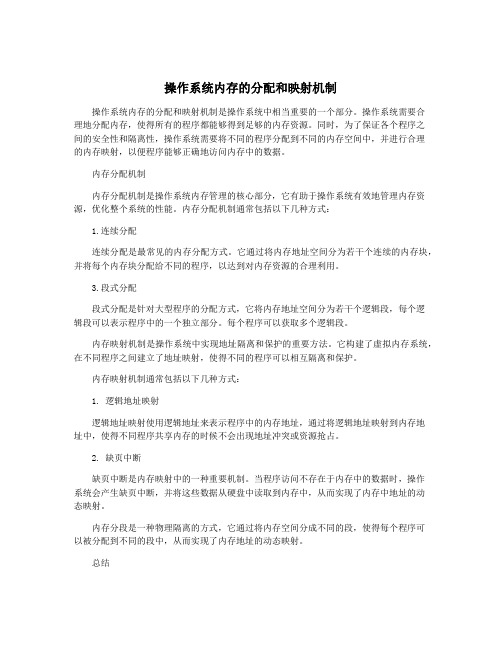
操作系统内存的分配和映射机制操作系统内存的分配和映射机制是操作系统中相当重要的一个部分。
操作系统需要合理地分配内存,使得所有的程序都能够得到足够的内存资源。
同时,为了保证各个程序之间的安全性和隔离性,操作系统需要将不同的程序分配到不同的内存空间中,并进行合理的内存映射,以便程序能够正确地访问内存中的数据。
内存分配机制内存分配机制是操作系统内存管理的核心部分,它有助于操作系统有效地管理内存资源,优化整个系统的性能。
内存分配机制通常包括以下几种方式:1.连续分配连续分配是最常见的内存分配方式。
它通过将内存地址空间分为若干个连续的内存块,并将每个内存块分配给不同的程序,以达到对内存资源的合理利用。
3.段式分配段式分配是针对大型程序的分配方式,它将内存地址空间分为若干个逻辑段,每个逻辑段可以表示程序中的一个独立部分。
每个程序可以获取多个逻辑段。
内存映射机制是操作系统中实现地址隔离和保护的重要方法。
它构建了虚拟内存系统,在不同程序之间建立了地址映射,使得不同的程序可以相互隔离和保护。
内存映射机制通常包括以下几种方式:1. 逻辑地址映射逻辑地址映射使用逻辑地址来表示程序中的内存地址,通过将逻辑地址映射到内存地址中,使得不同程序共享内存的时候不会出现地址冲突或资源抢占。
2. 缺页中断缺页中断是内存映射中的一种重要机制。
当程序访问不存在于内存中的数据时,操作系统会产生缺页中断,并将这些数据从硬盘中读取到内存中,从而实现了内存中地址的动态映射。
内存分段是一种物理隔离的方式,它通过将内存空间分成不同的段,使得每个程序可以被分配到不同的段中,从而实现了内存地址的动态映射。
总结操作系统内存的分配和映射机制是实现操作系统内存管理的重要部分。
内存分配机制用于管理和分配内存资源,以达到对内存资源的合理利用。
内存映射机制通过虚拟内存系统构建,实现了内存地址的隔离和保护,从而使得不同程序可以共享内存资源,而不会出现地址冲突或资源抢占。
怎样在Windows系统中查看系统启动时的内存使用情况
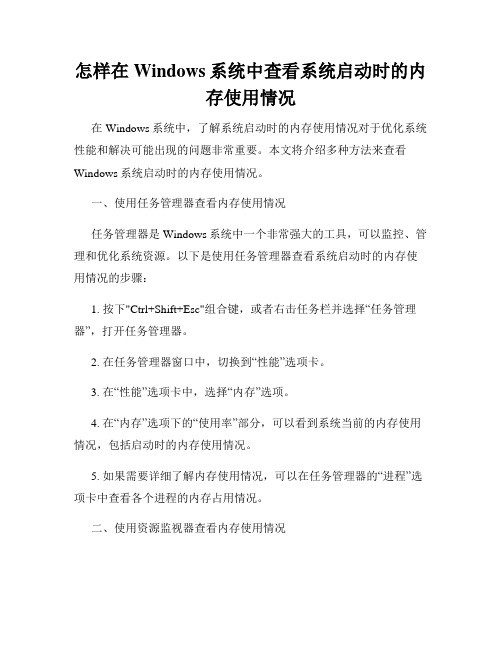
怎样在Windows系统中查看系统启动时的内存使用情况在Windows系统中,了解系统启动时的内存使用情况对于优化系统性能和解决可能出现的问题非常重要。
本文将介绍多种方法来查看Windows系统启动时的内存使用情况。
一、使用任务管理器查看内存使用情况任务管理器是Windows系统中一个非常强大的工具,可以监控、管理和优化系统资源。
以下是使用任务管理器查看系统启动时的内存使用情况的步骤:1. 按下"Ctrl+Shift+Esc"组合键,或者右击任务栏并选择“任务管理器”,打开任务管理器。
2. 在任务管理器窗口中,切换到“性能”选项卡。
3. 在“性能”选项卡中,选择“内存”选项。
4. 在“内存”选项下的“使用率”部分,可以看到系统当前的内存使用情况,包括启动时的内存使用情况。
5. 如果需要详细了解内存使用情况,可以在任务管理器的“进程”选项卡中查看各个进程的内存占用情况。
二、使用资源监视器查看内存使用情况资源监视器是Windows系统中一个更加高级的工具,可以提供更为详细、准确的系统资源监控信息。
以下是使用资源监视器查看系统启动时的内存使用情况的步骤:1. 打开资源监视器。
在开始菜单中搜索“资源监视器”,点击打开。
2. 在资源监视器窗口中,点击左侧导航栏中的“内存”选项。
3. 在“内存”选项下,可以看到系统当前的内存使用情况,包括启动时的内存使用情况。
4. 如果需要详细了解内存使用情况,可以在资源监视器中的“进程”选项卡查看各个进程的内存占用情况。
三、使用命令行查看内存使用情况除了图形界面的工具,Windows系统还提供了命令行工具来查看系统内存使用情况。
以下是使用命令行查看系统启动时的内存使用情况的步骤:1. 打开命令提示符。
在开始菜单中搜索“命令提示符”,点击打开。
2. 在命令提示符窗口中,输入以下命令并按下回车键:```tasklist```3. 上述命令将列出所有正在运行的进程及其对应的进程ID。
windows系统内存计数器解析

windows系统内存计数器解析Windows系统内存计数器理解解析文章分类:操作系统序言内存的使用情况是系统性能中重要的因素之一,频繁的页交换及内存泄露都会影响到系统的性能。
本文主要是描述内存的一些概念、计数器含义,以及可能存在的性能瓶颈。
一些概念① “页交换”是使用称为“页面”的单位,将固定大小的代码和数据块从 RAM 移动到磁盘的过程,其目的是为了释放内存空间。
② 每个Windows进程都拥有4G的虚拟地址空间,在多任务环境下,所有进程使用的内存总和可以超过物理内存。
③ 进程的一部分可能会从物理内存中删除而被暂存在硬盘的文件里(pagefile)。
当进程试图访问这些被交换到pagefile里的内存的时候,系统会产生一个缺页中断(page fault),这时候Windows内存管理器会负责把对应的内存页重新从硬盘调入物理内存。
④ 用于描述物理内存中虚拟页面子集的术语称为一个工作集(Working Set),也叫驻留集。
一共有三种工作集:进程工作集、系统工作集、会话工作集。
(具体概念看后面的计数器)⑤ 非换页池:它是由一些“可保证总是驻留在物理内存中”的虚拟地址范围构成的,由于这些地址范围总是驻留在内存中,因此任何时候都可以访问它们,而不会招致页面错误。
⑥ 换页池:系统空间中的一段虚拟内存区域,它可以被换入和换出系统。
这两种内存池都位于系统地址空间部分,并且被映射到每个进程的虚拟地址空间中。
⑦ 共享内存:对于多个进程可见的内存,或者出现在多个进程虚拟地址空间中的内存。
例如:如果两个进程使用了同样的DLL,那么只需将引用该DLL的代码页面加载到物理内存一次,然后所有映射了该DLL的进程之间共享这些页面。
⑧ MDL(Memory Descrīptor List)是一个结构体,用于描述一片内存区域中的所有物理内存页。
可能存在的性能问题1、Memory\\Page Reads/sec过高,持续大于5。
如何在计算机上查看当前的内存使用情况

如何在计算机上查看当前的内存使用情况如今,计算机已经成为我们日常生活中不可或缺的工具。
而随着计算机科技的不断发展,我们在使用计算机过程中,也时常需要了解当前的内存使用情况。
了解内存的使用情况,可以帮助我们更好地优化计算机的运行,提高工作效率。
本文将介绍如何在计算机上查看当前的内存使用情况。
一、任务管理器任务管理器是Windows操作系统中的一个重要工具,通过任务管理器,我们可以快速查看当前计算机的内存使用情况。
要打开任务管理器,可以通过以下方法:1. 按下Ctrl+Shift+Esc组合键;2. 右键点击任务栏,选择“任务管理器”;3. 按下Ctrl+Alt+Del组合键,选择“任务管理器”。
在任务管理器中,点击“性能”选项卡,即可看到当前计算机的内存使用情况。
在“内存”部分,可以看到“可用”、“已使用”以及“总计”的内存量。
同时,在任务管理器中,还可以查看正在运行的进程及其占用的内存。
二、资源监视器资源监视器是Windows操作系统中的另一个强大工具,通过资源监视器,我们可以深入了解计算机的性能情况,包括内存的使用情况。
要打开资源监视器,可以通过以下方法:1. 在开始菜单中搜索“资源监视器”并点击打开;2. 在“任务管理器”中点击“性能”选项卡,然后点击下方的“资源监视器”按钮。
在资源监视器中,选择“内存”选项,在右侧的“总览”窗格中,可以看到当前计算机的内存使用情况。
在“内存信息”部分,可以查看“总计”、“已使用”和“可用”的内存量,以及“硬件保留”和“系统缓存”的内存量。
三、命令行工具除了图形界面中的工具,我们还可以使用命令行工具查看当前计算机的内存使用情况。
在Windows操作系统中,通过命令行工具输入以下命令:tasklist/info | findstr "Mem",即可查看当前计算机正在运行的进程及其占用的内存。
在macOS和Linux操作系统中,可以使用命令行工具输入以下命令:top -l 1 | head -n 10 | grep PhysMem,即可查看当前计算机的内存使用情况。
windows任何管理器里面的可用内存和空闲内存的区别?
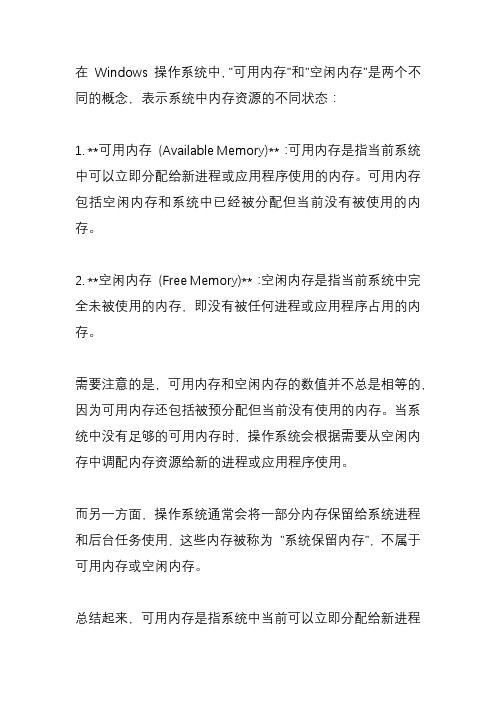
在Windows 操作系统中,"可用内存"和"空闲内存"是两个不同的概念,表示系统中内存资源的不同状态:
1. **可用内存(Available Memory)**:可用内存是指当前系统中可以立即分配给新进程或应用程序使用的内存。
可用内存包括空闲内存和系统中已经被分配但当前没有被使用的内存。
2. **空闲内存(Free Memory)**:空闲内存是指当前系统中完全未被使用的内存,即没有被任何进程或应用程序占用的内存。
需要注意的是,可用内存和空闲内存的数值并不总是相等的,因为可用内存还包括被预分配但当前没有使用的内存。
当系统中没有足够的可用内存时,操作系统会根据需要从空闲内存中调配内存资源给新的进程或应用程序使用。
而另一方面,操作系统通常会将一部分内存保留给系统进程和后台任务使用,这些内存被称为"系统保留内存",不属于可用内存或空闲内存。
总结起来,可用内存是指系统中当前可以立即分配给新进程
或应用程序使用的内存,而空闲内存是指完全未被使用的内存。
操作系统根据需要从这些内存资源中动态分配。
操作系统内存详解

操作系统内存详解进程的简单介绍进程是占有资源的最⼩单位,这个资源当然包括内存。
在现代操作系统中,每个进程所能访问的内存是互相独⽴的(⼀些交换区除外)。
⽽进程中的线程可以共享进程所分配的内存空间。
在操作系统的⾓度来看,进程=程序+数据+PCB(进程控制块)没有内存抽象在早些的操作系统中,并没有引⼊内存抽象的概念。
程序直接访问和操作的都是物理内存。
⽐如当执⾏如下指令时:mov reg1,1000这条指令会将物理地址1000中的内容赋值给寄存器。
不难想象,这种内存操作⽅式使得操作系统中存在多进程变得完全不可能,⽐如MS-DOS,你必须执⾏完⼀条指令后才能接着执⾏下⼀条。
如果是多进程的话,由于直接操作物理内存地址,当⼀个进程给内存地址1000赋值后,另⼀个进程也同样给内存地址赋值,那么第⼆个进程对内存的赋值会覆盖第⼀个进程所赋的值,这回造成两条进程同时崩溃。
没有内存抽象对于内存的管理通常⾮常简单,除去操作系统所⽤的内存之外,全部给⽤户程序使⽤。
或是在内存中多留⼀⽚区域给驱动程序使⽤,如图1所⽰。
第⼀种情况操作系统存于RAM中,放在内存的低地址第⼆种情况操作系统存在于ROM中,存在内存的⾼地址,⼀般⽼式的⼿机操作系统是这么设计的。
如果这种情况下,想要操作系统可以执⾏多进程的话,唯⼀的解决⽅案就是和硬盘搞交换,当⼀个进程执⾏到⼀定程度时,整个存⼊硬盘,转⽽执⾏其它进程,到需要执⾏这个进程时,再从硬盘中取回内存,只要同⼀时间内存中只有⼀个进程就⾏,这也就是所谓的交换(Swapping)技术。
但这种技术由于还是直接操作物理内存,依然有可能引起进程的崩溃。
所以,通常来说,这种内存操作往往只存在于⼀些洗⾐机,微波炉的芯⽚中,因为不可能有第⼆个进程去征⽤内存。
内存抽象为了解决直接操作内存带来的各种问题,引⼊的地址空间(Address Space)这个概念,这允许每个进程拥有⾃⼰的地址。
这还需要硬件上存在两个寄存器,基址寄存器(base register)和界址寄存器(limit register),第⼀个寄存器保存进程的开始地址,第⼆个寄存器保存上界,防⽌内存溢出。
- 1、下载文档前请自行甄别文档内容的完整性,平台不提供额外的编辑、内容补充、找答案等附加服务。
- 2、"仅部分预览"的文档,不可在线预览部分如存在完整性等问题,可反馈申请退款(可完整预览的文档不适用该条件!)。
- 3、如文档侵犯您的权益,请联系客服反馈,我们会尽快为您处理(人工客服工作时间:9:00-18:30)。
本文背景:在编程中,很多Windows或C++的内存函数不知道有什么区别,更别谈有效使用;根本的原因是,没有清楚的理解操作系统的内存管理机制,本文企图通过简单的总结描述,结合实例来阐明这个机制。
本文目的:对Windows内存管理机制了解清楚,有效的利用C++内存函数管理和使用内存。
本文内容:本文一共有六节,由于篇幅较多,故按节发表。
其他章节请看本人博客的Windows内存管理及C++内存分配实例(一)(三)(四)(五)和(六)。
2.内存状态查询函数2.1系统信息Windows 提供API可以查询系统内存的一些属性,有时候我们需要获取一些页面大小、分配粒度等属性,在分配内存时用的上。
请看以下C++程序:SYSTEM_INFO sysInfo;GetSystemInfo(&sysInfo);cout<<"机器属性:"<<endl;cout<<"页大小="<<sysInfo.dwPageSize<<endl;cout<<"分配粒度="<<sysInfo.dwAllocationGranularity<<endl;cout<<"用户区最小值="<<sysInfo.lpMinimumApplicationAddress<<endl;cout<<"用户区最大值="<<sysInfo.lpMaximumApplicationAddress<<endl<<endl;结果如下:可以看出,页面大小是4K,区域分配粒度是64K,进程用户区是0x00010000~0x7FFE FFFF。
2.2内存状态内存状态可以获取总内存和可用内存,包括页文件和物理内存。
请看以下C++程序:MEMORYSTATUS memStatus;GlobalMemoryStatus(&memStatus);cout<<"内存初始状态:"<<endl;cout<<"内存繁忙程度="<<memStatus.dwMemoryLoad<<endl;cout<<"总物理内存="<<memStatus.dwTotalPhys<<endl;cout<<"可用物理内存="<<memStatus.dwAvailPhys<<endl;cout<<"总页文件="<<memStatus.dwTotalPageFile<<endl;cout<<"可用页文件="<<memStatus.dwAvailPageFile<<endl;cout<<"总进程空间="<<memStatus.dwTotalVirtual<<endl;cout<<"可用进程空间="<<memStatus.dwAvailVirtual<<endl<<endl;结果如下:可以看出,总物理内存是1G,可用物理内存是510兆,总页文件是2.5G,这个是包含物理内存的页文件;可用页文件是1.9G。
这里还标识了总进程空间,还有可用的进程空间,程序只用了22兆的内存空间。
这里说的都是大约数。
内存繁忙程序是标识当前系统内存管理的繁忙程序,从0到100,其实用处不大。
在函数里面静态分配一些内存后,看看究竟发生什么char stat[65536];MEMORYSTATUS memStatus1;GlobalMemoryStatus(&memStatus1);cout<<"静态分配空间:"<<endl;printf("指针地址=%x/n",stat);cout<<"减少物理内存="<<memStatus.dwAvailPhys-memStatus1.dwAvailPhys<<endl;cout<<"减少可用页文件="<<memStatus.dwAvailPageFile-memStatus1.dwAvailPageFile<<endl;cout<<"减少可用进程空间="<<memStatus.dwAvailVirtual-memSta tus1.dwAvailVirtual<<endl<<endl;结果如下:可以看出,物理内存、可用页文件和进程空间都没有损耗。
因为局部变量是分配在线程堆栈里面的,每个线程系统都会建立一个默认1M大小的堆栈给线程函数调用使用。
如果分配超过1M,就会出现堆栈溢出。
∙在函数里面动态分配300M的内存后,看看究竟发生什么char *dynamic=new char[300*1024*1024];MEMORYSTATUS memStatus2;GlobalMemoryStatus(&memStatus2);cout<<"动态分配空间:"<<endl;printf("指针地址=%x/n",dynamic);cout<<"减少物理内存="<<memStatus.dwAvailPhys-memStatus2.dwAvailPhys<<endl;cout<<"减少可用页文件="<<memStatus.dwAvailPageFile-memStatus2.dwAvailPageFile<<endl;cout<<"减少可用进程空间="<<memStatus.dwAvailVirtual-memStatus2.dwAvailVirtual<<endl<<end l;结果如下:动态分配情况下,系统分配直到内存页文件使用完为止,当然,系统要留一下系统使用的页面。
2.3 进程区域地址查询在给定一个进程空间的地址后,可以查询它所在区域和相邻页面的状态,包括页面保护属性、存储器类型等。
∙C++静态分配了两次内存,一次是4K大一点,一个是900K左右。
char arrayA[4097];char arrayB[900000];第一次查询:long len=sizeof(MEMORY_BASIC_INFORMATION);MEMORY_BASIC_INFORMATION mbiA;VirtualQuery(arrayA,&mbiA,len);cout<<"静态内存地址属性:"<<endl;cout<<"区域基地址="<<mbiA.AllocationBase<<endl;cout<<"区域邻近页面状态="<<mbiA.State<<endl;cout<<"区域保护属性="<<mbiA.AllocationProtect<<endl;cout<<"页面基地址="<<mbiA.BaseAddress<<endl;printf("arrayA指针地址=%x/n",arrayA);cout<<"从页面基地址开始的大小="<<mbiA.RegionSize<<endl;cout<<"邻近页面物理存储器类型="<<mbiA.Type<<endl;cout<<"页面保护属性="<<mbiA.Protect<<endl<<endl;第二次查询:MEMORY_BASIC_INFORMATION mbiB;VirtualQuery(arrayB,&mbiB,len);cout<<"静态内存地址属性:"<<endl;cout<<"区域基地址="<<mbiB.AllocationBase<<endl;cout<<"区域邻近页面状态="<<mbiB.State<<endl;cout<<"区域保护属性="<<mbiB.AllocationProtect<<endl;cout<<"页面基地址="<<mbiB.BaseAddress<<endl;printf("arrayB指针地址=%x/n",arrayB);cout<<"从页面基地址开始的大小="<<mbiB.RegionSize<<endl;cout<<"邻近页面物理存储器类型="<<mbiB.Type<<endl;cout<<"页面保护属性="<<mbiB.Protect<<endl<<endl;说明:区域基地址指的是给定地址所在的进程空间区域;邻近页面状态指的是与给定地址所在页面状态相同页面的属性:MEM_FREE(空闲=65536)、MEM_RESERVE(保留=8192)和MEM_COMMIT(提交=4096)。
区域保护属性指的是区域初次被保留时被赋予的保护属性:PAGE_READONLY(2)、PAGE_READWRITE(4)、PAGE_WRITECOPY (8)和PAGE_EXECUTE_WRITECOPY(128)等等。
